
Comment mettre à niveau vers iOS 26 sur iPhone ou iPad [Guide complet]
Aug 13, 2025 • Déposé à: Solution de Réparation de Téléphone •Des solutions éprouvées
Obtenir les dernières fonctionnalités et améliorations sur votre iDevice commence souvent par la mise à jour vers la toute dernière version d'iOS. Récemment, Apple a lancé le nouvel iOS 26, une suite très attendue d'iOS 18. Ce guide vise à vous accompagner à chaque étape afin de mettre à jour votre téléphone de manière claire. Que vous l'ayez déjà fait auparavant ou que ce soit la première fois, nous allons rendre la mise à jour vers iOS 26 un jeu d'enfant.
Ce guide est conçu pour tous les utilisateurs, même si vous n'êtes pas très à l'aise avec la technologie. Nous expliquerons également chaque fonctionnalité majeure de cette nouvelle mise à jour passionnante ainsi que toutes les informations associées. De la vérification de la compatibilité de votre appareil à la sauvegarde de vos données et au lancement de la mise à jour, chaque étape est expliquée clairement.
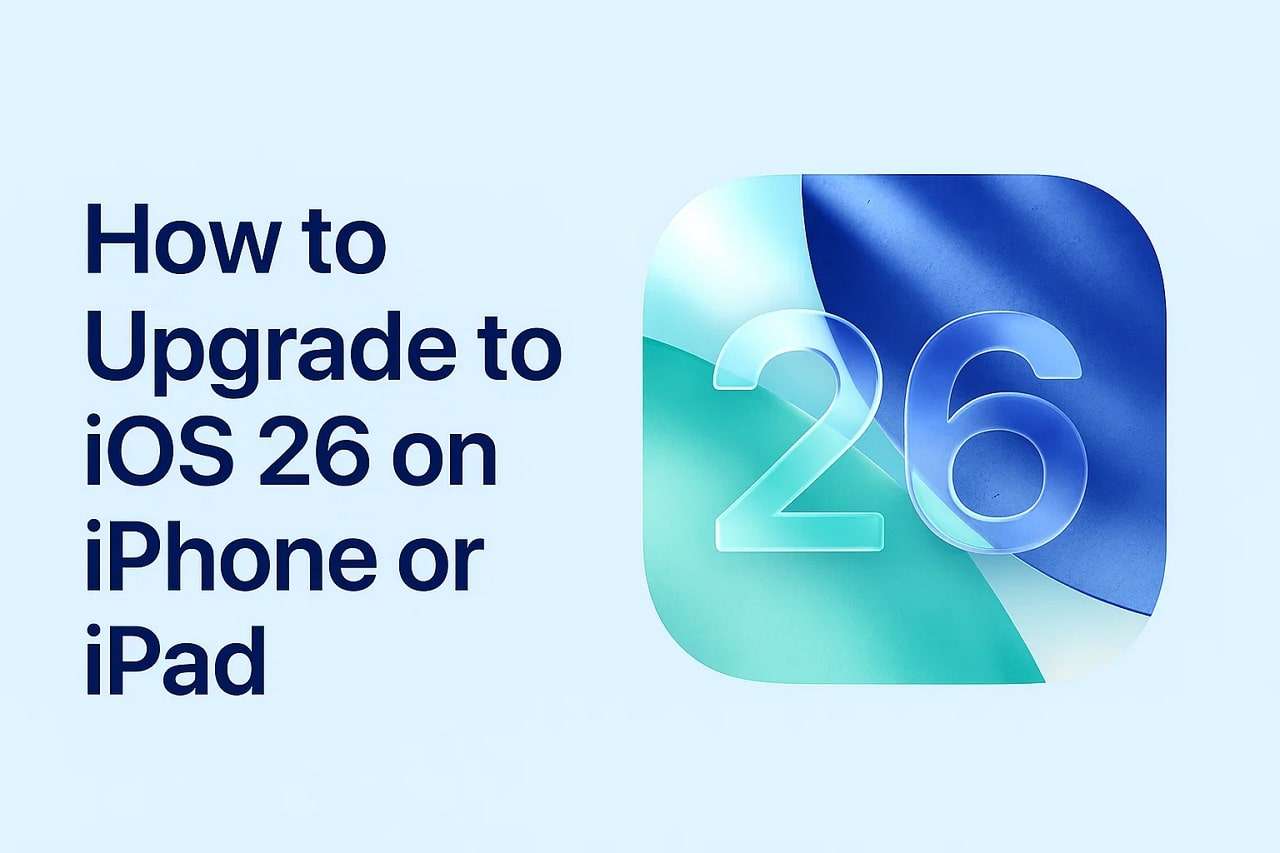
- Partie 1. Quelles sont les nouveautés d'iOS 26 ? Pourquoi mettre à jour ?
- Partie 2. À faire avant la mise à jour vers iOS 26
- 1. Sauvegardez votre appareil
- 2. Confirmez la compatibilité
- 3. Passez à la dernière version d'iOS
- 4. Libérez suffisamment d'espace de stockage
- 5. Chargez votre appareil ou laissez-le branché
- 6. Connectez-vous à un réseau Wi-Fi robuste
- 7. Connaître les risques de l'utilisation d'un logiciel bêta
- 8. Tableau de compatibilité : Appareils Apple compatibles avec iOS 26
- Partie 3. Comment passer à iOS 26 via les Réglages
- Partie 4 : Mettre à niveau vers iOS 26 avec Dr.Fone en quelques clics

- Astuce bonus. Sauvegardez les données avant la mise à jour vers iOS 26 : Assurez une transition sans perte
Partie 1. Quelles sont les nouveautés d'iOS 26 ? Pourquoi mettre à jour ?
Comme toute nouvelle mise à jour majeure du micrologiciel, cette dernière version d'iOS apporte de nombreuses nouveautés. D'un style visuel inédit à une amélioration majeure des outils de communication, elle peut nettement améliorer votre expérience sur téléphone. De plus, des assistants intelligents et des moyens plus malins de gérer votre temps et votre appareil sont ajoutés. Voici quelques-unes des nouvelles fonctions qui pourraient vous convaincre de passer à iOS 26 :
- Design Liquid Glass :Cet aspect mis à jour apporte des éléments translucides et semblables au verre, tels que des icônes d'application et des widgets, à l'ensemble du système. Ceux-ci répondent maintenant à la lumière et au mouvement, créant de la profondeur et de l'élégance.
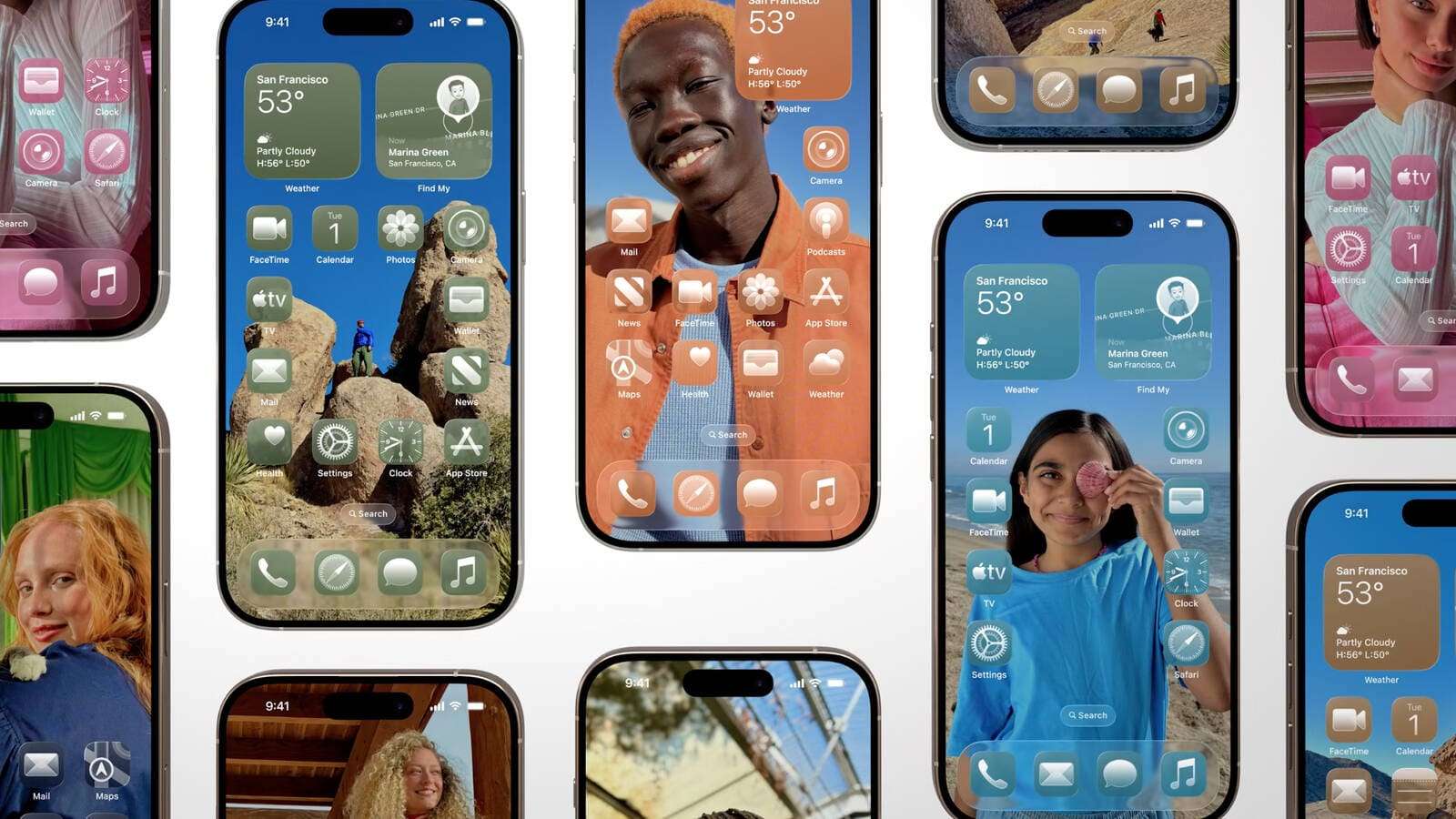
- Outils intelligents Apple: Maintenant, vous pouvez obtenir des traductions en temps réel pendant les messages, les appels et FaceTime, ce qui facilite la conversation en temps réel dans différentes langues. Une « intelligence visuelle » est également incluse, qui reconnaît des sections dans une capture d'écran et suggère des actions telles que la création d'événements de calendrier.
- Genmoji & Image Playground: Créez plus de styles d'images grâce à la nouvelle prise en charge de la génération d'images ChatGPT d'Image Playground. Pendant ce temps, Genmoji a introduit une nouvelle fonctionnalité qui vous permet de combiner des émojis existants ou d'ajouter des descriptions pour créer de nouveaux émojis uniques.
- Assistance au filtrage et à la maintenance des appels: Les appels inconnus sont répondus pour vous et filtrés automatiquement, vous permettant de voir qui il s'agit avant de décider de répondre. Dans le même temps, Hold Assist conserve votre place dans la file d'attente du centre d'appels et vous avertit lorsque les agents sont disponibles.
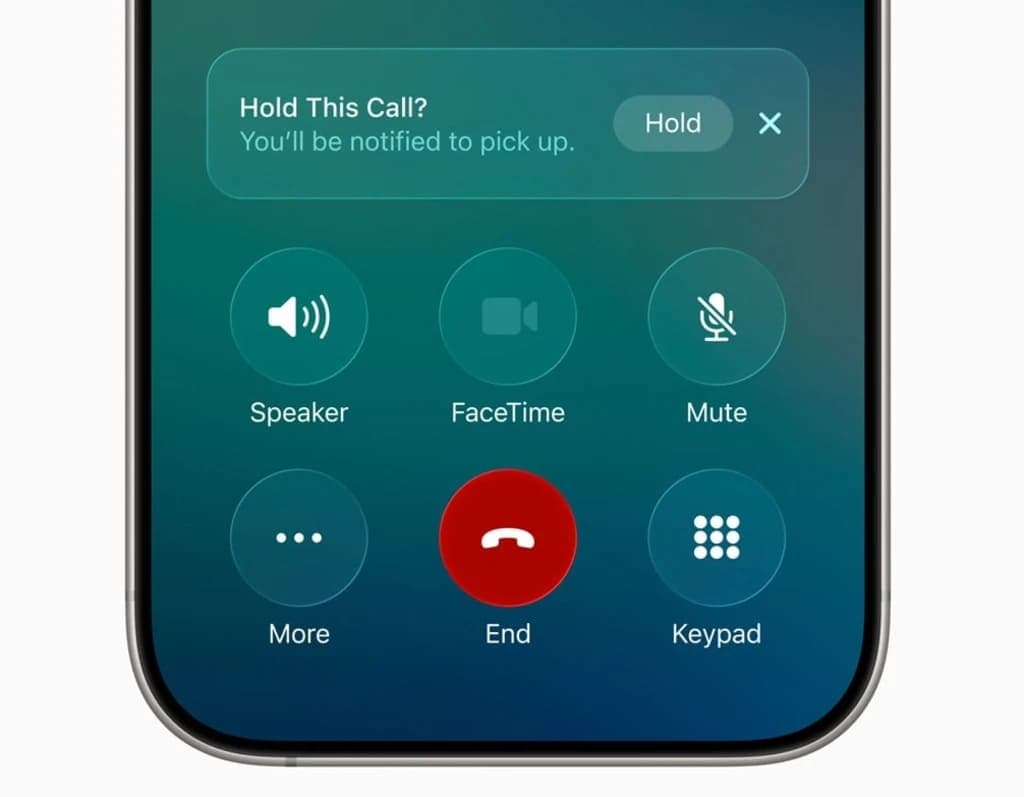
- Application de messagerie améliorée: Les discussions de groupe montrent qui tape, soutiennent les votes et permettent l'envoi d'argent via Apple Cash. De plus, vous pouvez ajouter un arrière-plan personnalisé à votre conversation pour tout rendre plus personnalisé.
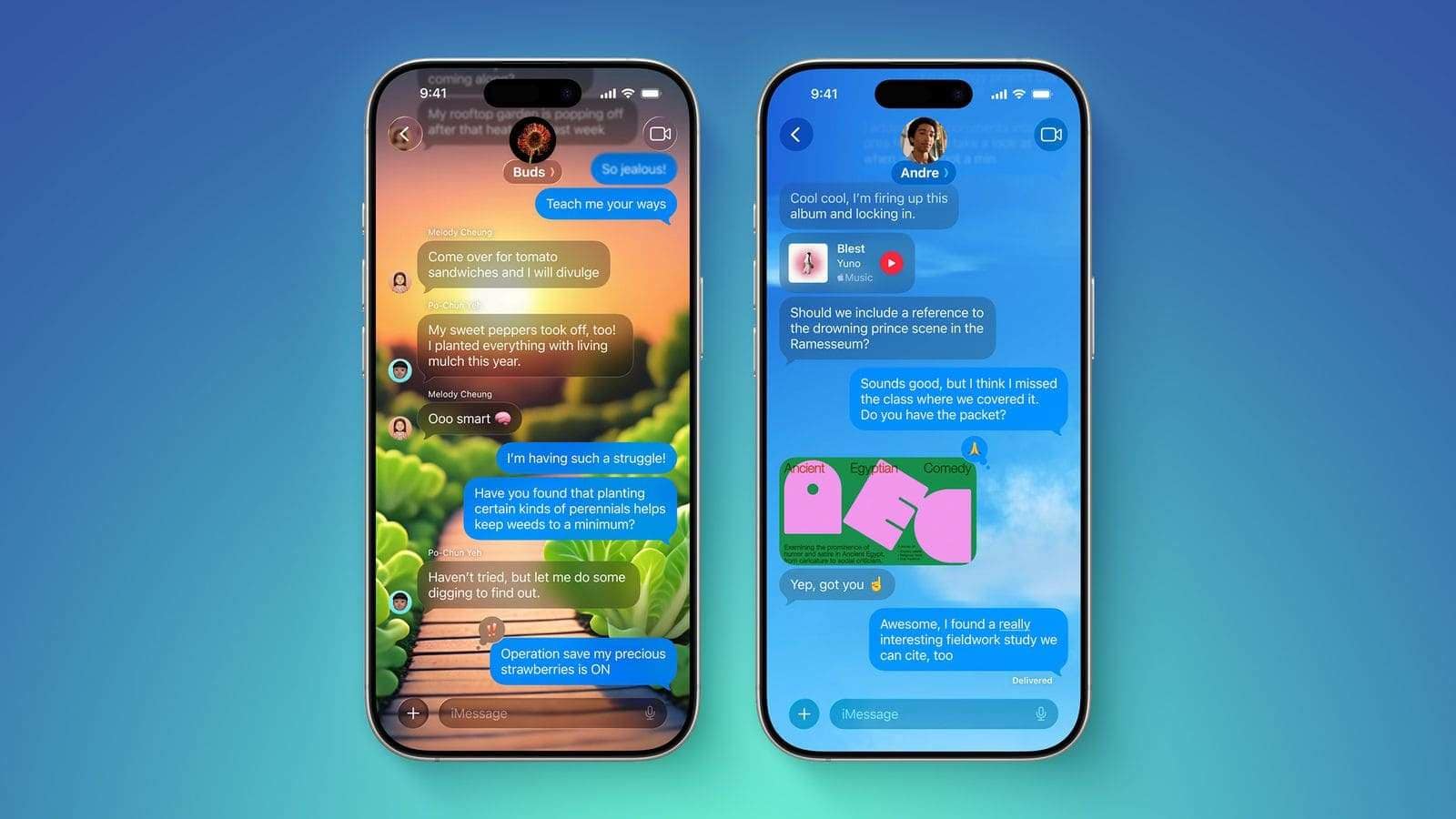
- Amélioration de l'application photo: Grâce aux retours des utilisateurs, l'interface revient à une présentation par onglets avec une Bibliothèque et des Collections séparées. En outre, un effet de parallaxe “Photos spatiales” a été ajouté, utilisant la même technologie que VisionOS.
- Apple Music plus intelligent : Les paroles peuvent désormais être traduites ou affichées avec des guides de prononciation. Sans oublier l'ajout de “Mix automatique”, qui utilise l'IA pour enchaîner les chansons en douceur, comme un véritable DJ.
- Cartes et Portefeuille améliorés : Cartes propose des suggestions pour les trajets quotidiens, vous informe en cas de retard et ajoute une liste de “Lieux visités”. De même, Portefeuille améliore les cartes d'embarquement avec des plans d'aéroports et prend en charge les pièces d'identité numériques américaines aux points de contrôle TSA.
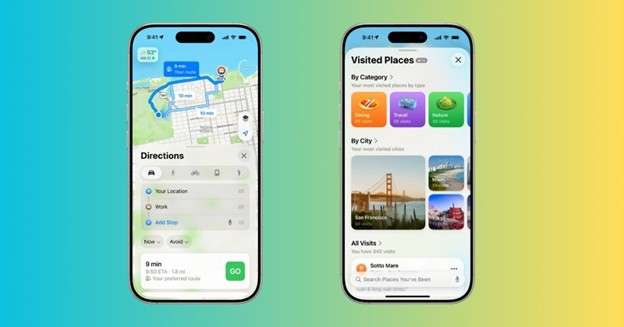
- Nouvelle app Apple Jeux : Un hub central pour les jeux de l'App Store et d'Apple Arcade, afin de suivre l'actualité de tous les titres ajoutés. Il inclut des classements, des défis et des notifications d'événements pour mieux profiter de tous les jeux.
- Alimentation adaptative et informations sur la batterie : Une utilisation plus intelligente de la batterie affiche désormais des tendances quotidiennes pour indiquer les temps de charge et vous tenir informé. De plus, un mode d'alimentation adaptatif a été ajouté pour vous permettre d'apporter des ajustements précoces et prolonger la durée de vie de la batterie.
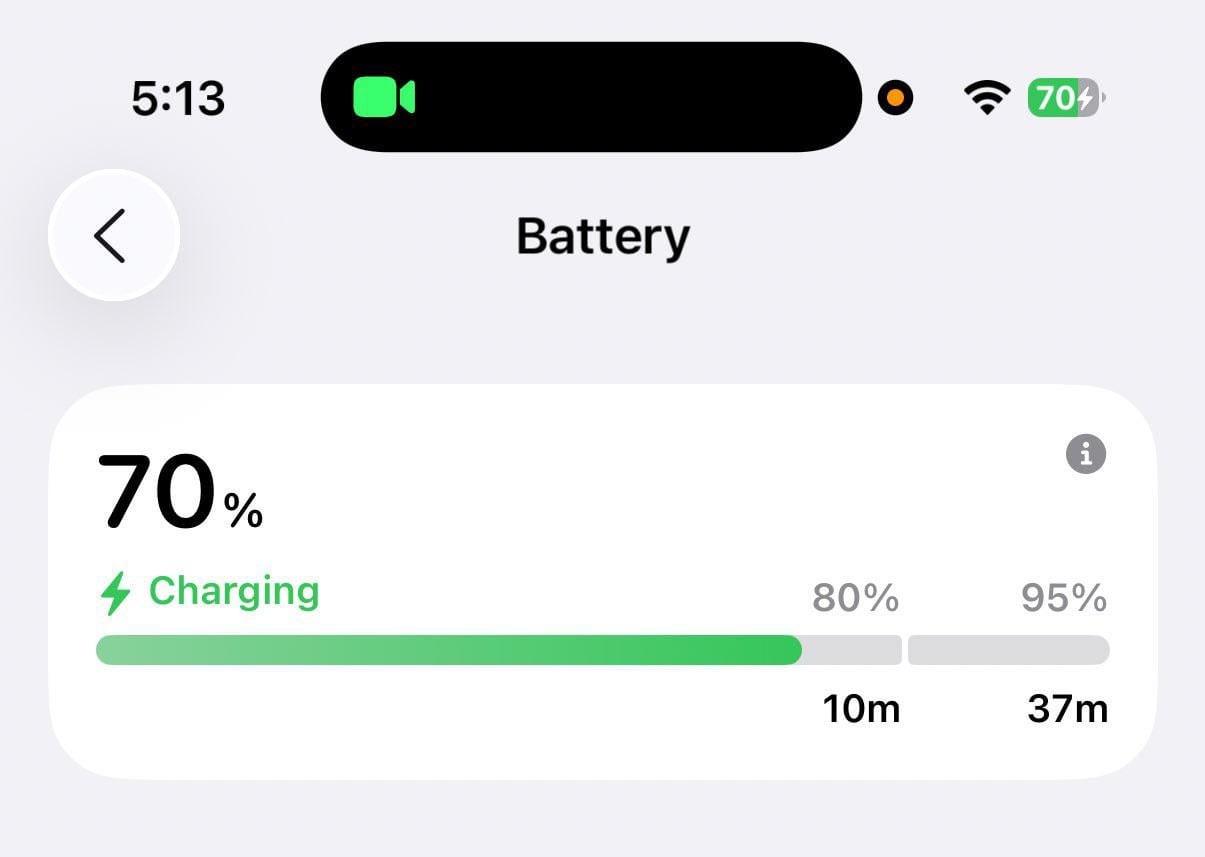
- CarPlay interactif : L'affichage intégré à la voiture propose désormais des widgets et des mises à jour en direct, ainsi que des notifications d'appels beaucoup moins intrusives. S'y ajoutent les réactions Tapback, et l'ensemble adopte un style verre liquide.
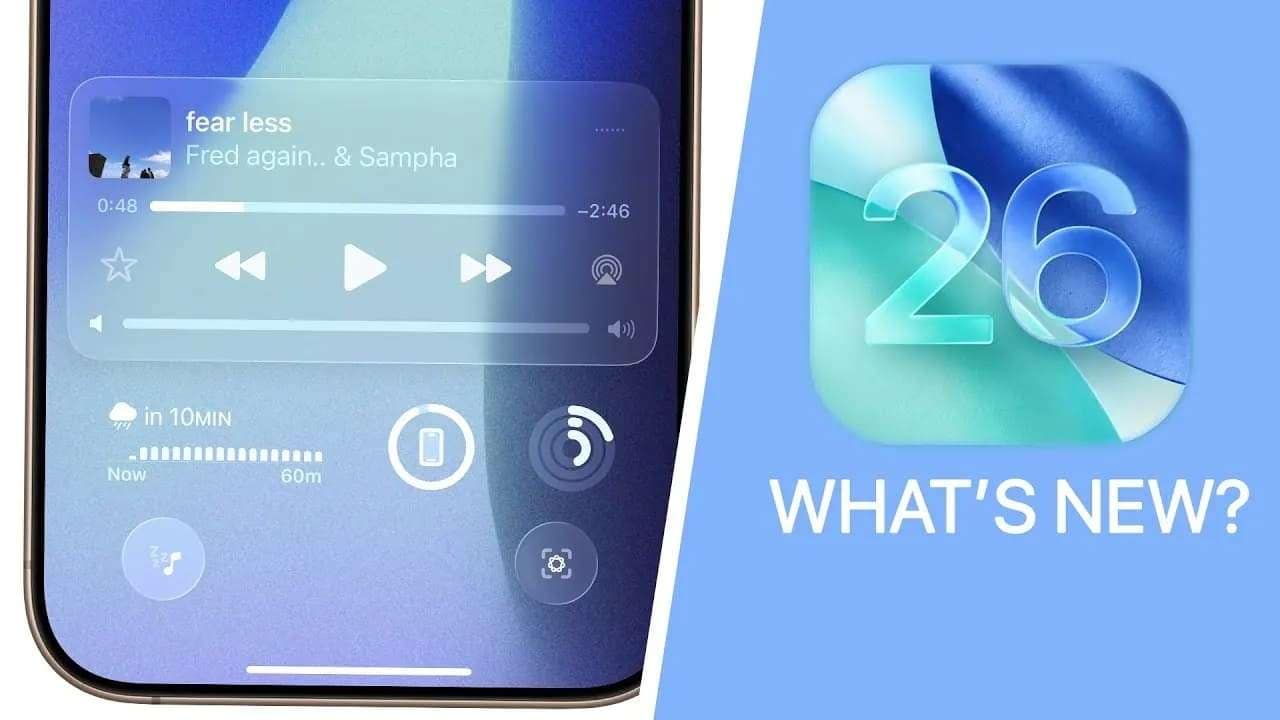
- Améliorations de la gestion des fenêtres sur iPad : Bien que centrée sur l'iPad, la dernière version du micrologiciel iOS partage des fonctionnalités de type fenêtré. Cela comprend des fenêtres d'applications redimensionnables et déplaçables, des barres latérales flottantes, un multitâche nettement amélioré, etc.
- Notes améliorées : Cette dernière version permet d'enregistrer et de transcrire des appels importants dans l'application Notes. De plus, le format « Markdown » a été ajouté à l'option d'exportation pour les utilisateurs qui le souhaitent.
- Rappels intelligents : Ceux-ci ont été grandement améliorés grâce à l'intelligence d'Apple pour suggérer des tâches ou des articles d'épicerie. De plus, ils peuvent suivre vos e-mails ou messages pour vous rappeler les événements importants.
Partie 2. Choses à faire avant de passer à iOS 26
Lorsque vous décidez enfin d'installer la dernière version du firmware iOS, ne vous lancez pas à l'aveuglette. De nombreuses mesures doivent être prises pour minimiser tous les risques. De plus, cela minimise les dommages à votre appareil et à vos données. Avant de télécharger et installer iOS 26 pour mettre à jour votre téléphone, assurez-vous d'avoir effectué les vérifications suivantes :
1. Sauvegardez votre appareil
C'est probablement l'étape la plus importante à suivre pour garantir qu'il n'y ait aucun risque pour tout ce qui est stocké sur votre appareil iOS. Bien qu'il n'y ait pas beaucoup de risques de perte de données lors de la mise à jour, tout peut toujours mal tourner lors d'une opération numérique. La sauvegarde peut se faire via iCloud, iTunes/Finder, ou même un outil dédié comme Wondershare Dr.Fone.
2. Confirmez la compatibilité
Un autre point à vérifier est que votre iPhone ou iPad est bien pris en charge pour cette nouvelle mise à jour. Si ce n'est pas le cas, vous ne recevrez simplement aucune mise à jour sur le téléphone. De plus, n'essayez pas d'autres méthodes pour obtenir iOS 26 si votre mobile ne figure pas dans la liste de compatibilité.

3. Passez à la dernière version d'iOS
Il est généralement recommandé d'installer d'abord toutes les versions disponibles du micrologiciel actuel utilisé. Même si cela n'est pas une exigence, cela facilite grandement l'installation d'iOS 26. De plus, cela réduit le risque d'erreurs, car on s'attend à ce que vous soyez déjà sur la dernière version.
4. Libérez suffisamment d'espace de stockage
Vous aurez probablement besoin de plusieurs gigaoctets d'espace libre pour télécharger et installer cette toute dernière version du micrologiciel. C'est une exigence essentielle, car la mise à jour peut ne pas avoir lieu ou rester bloquée s'il n'y a pas assez de stockage. L'état actuel de la mémoire de votre iPhone peut être consulté dans la section « Stockage iPhone » de l'onglet « Général » dans l'application Réglages.
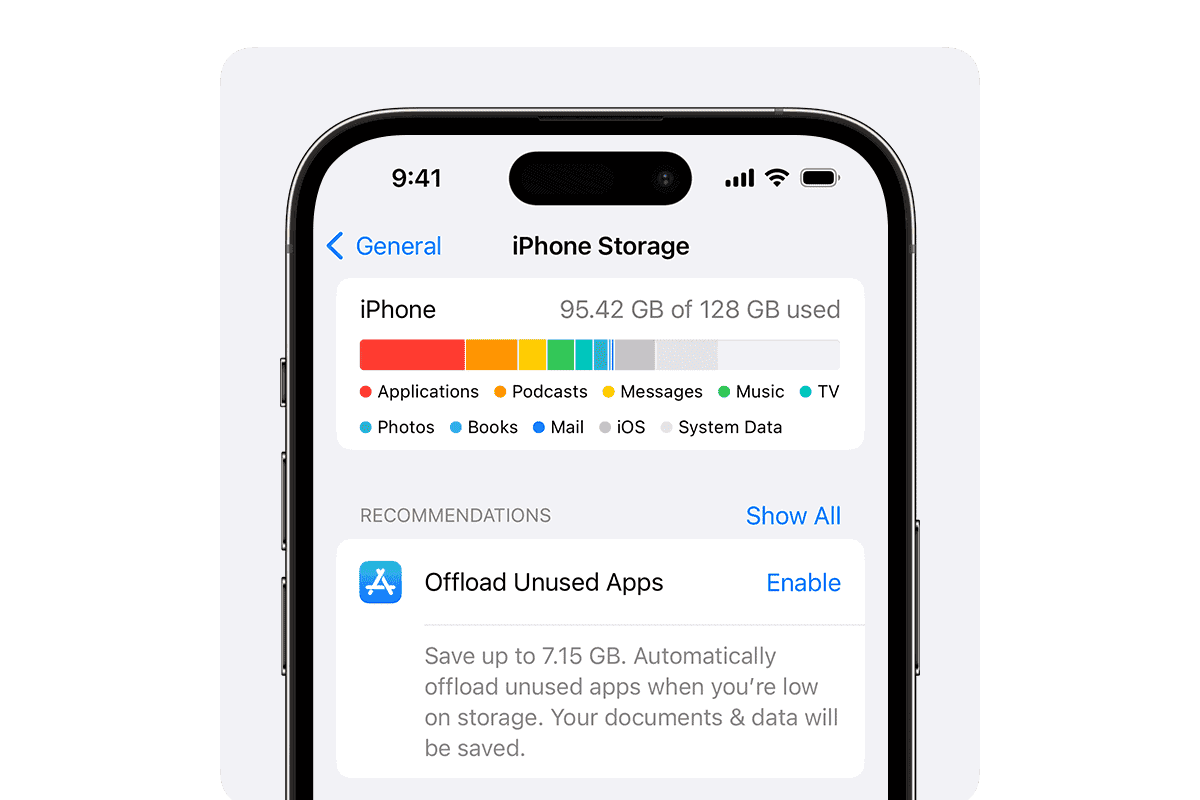
5. Chargez votre appareil ou laissez-le branché
Un facteur majeur à garantir est que la batterie de votre téléphone soit à au moins 50 %. Le mieux est de laisser l'iDevice branché sur le secteur durant toute l'opération. Cela évite que l'appareil ne s'éteigne à mi-parcours, ce qui pourrait causer de sérieux problèmes.
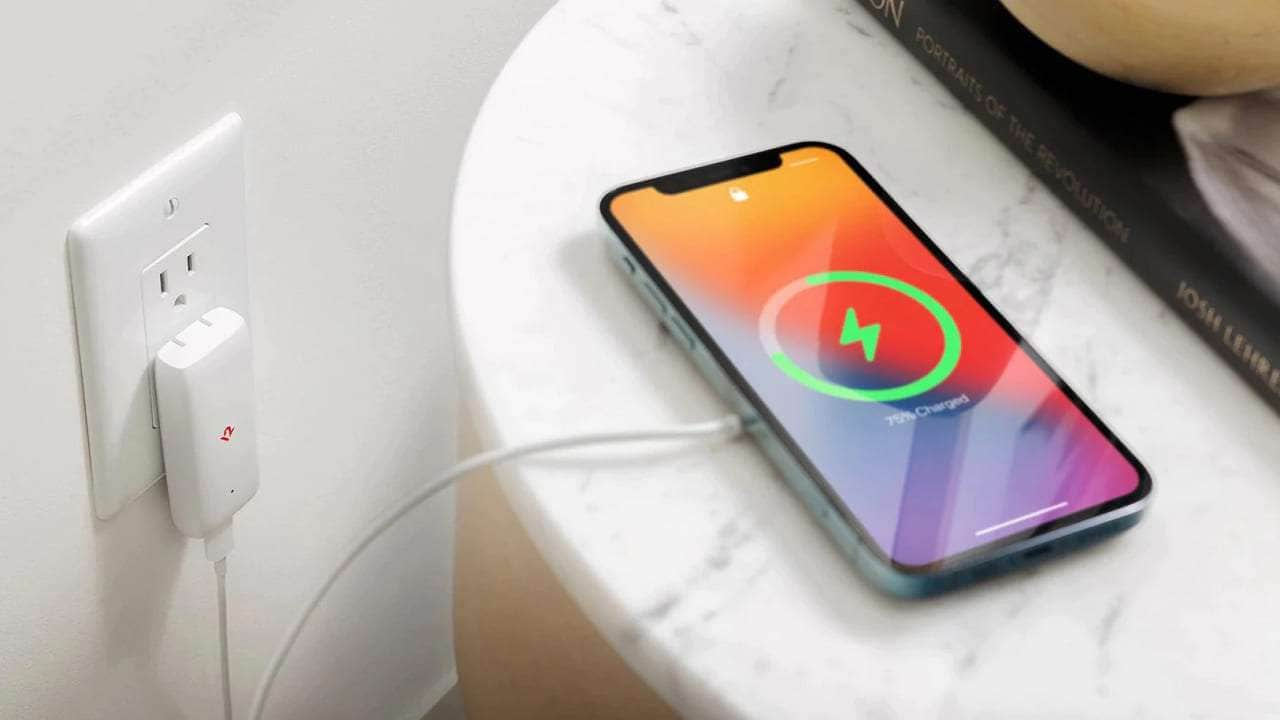
6. Connectez-vous à un réseau Wi-Fi robuste
Lorsque vous téléchargez iOS 26, vous obtiendrez un fichier de plusieurs Go. Cela signifie que le téléchargement complet du firmware peut prendre du temps si votre connexion internet est lente. De plus, une connexion vraiment lente ou continuellement interrompue peut faire geler le processus. Par conséquent, il est primordial d'avoir un Wi-Fi rapide et robuste.
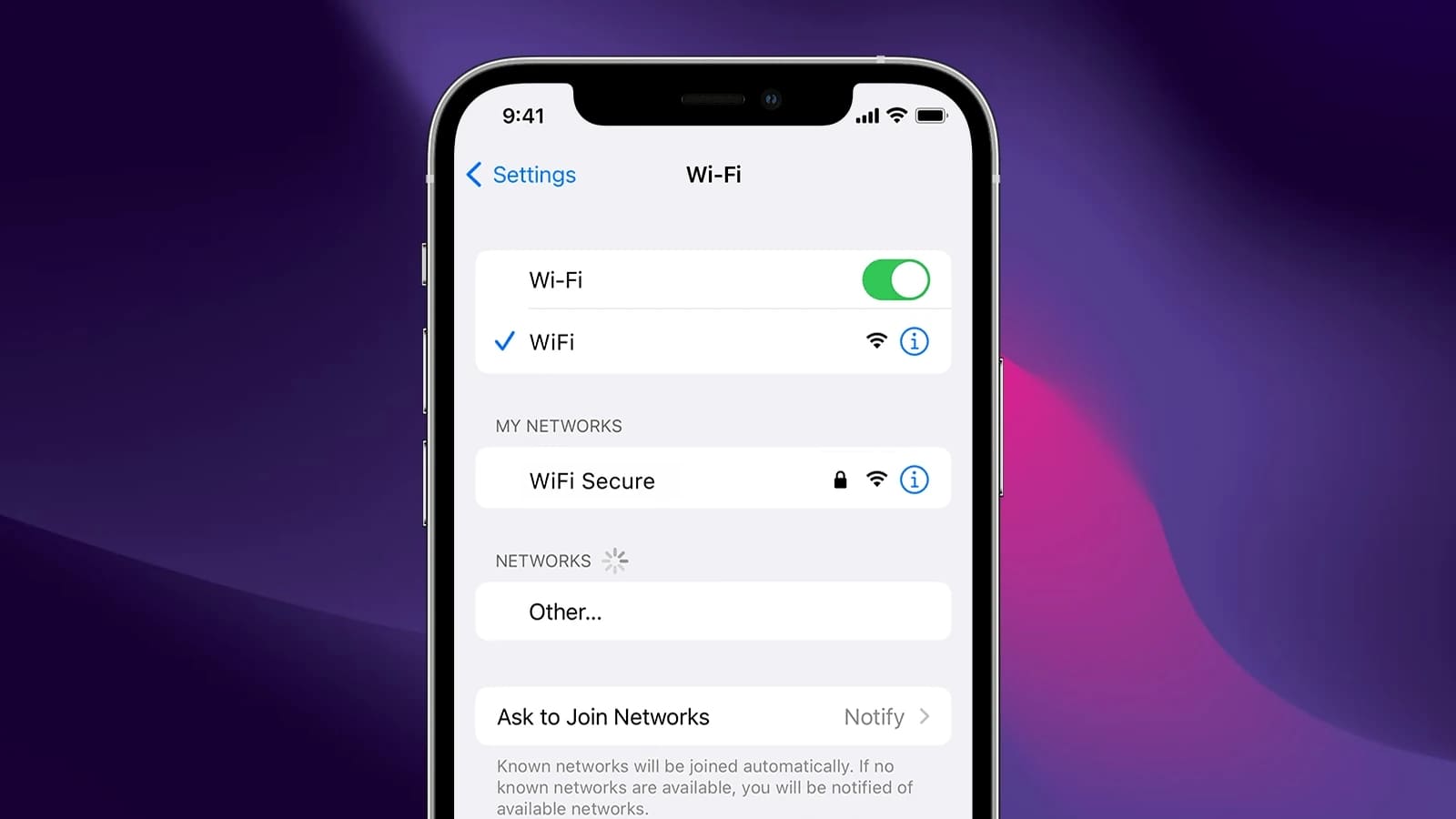
7. Connaître les risques de l'utilisation d'un logiciel bêta
Les versions bêta peuvent être très instables, provoquant un ralentissement important du téléphone et faisant planter les applications. Ainsi, informez-vous de tous les risques possibles avant de choisir d'apprendre comment mettre à jour logicielle vers iOS 26 Beta. Sinon, envisagez d'attendre la version publique à l'automne sauf si vous êtes à l'aise avec les bugs potentiels.
8. Tableau de compatibilité : Appareils Apple compatibles avec iOS 26
|
Type d'appareil |
Modèles prenant en charge iOS 26 |
| iPhones | ● iPhone 11 / 11 Pro / 11 Pro Max ● iPhone SE (2e génération et plus récent) ● iPhone 12 / 12 mini / 12 Pro / 12 Pro Max ● iPhone 13 / 13 mini / 13 Pro / 13 Pro Max ● iPhone 14 / 14 Plus / 14 Pro / 14 Pro Max ● iPhone 15 / 15 Plus / 15 Pro / 15 Pro Max ● iPhone 16 / 16 Plus / 16 Pro / 16 Pro Max / 16e |
| iPads | ● iPad (8e à 11e génération) ● iPad Mini (5e à 7e génération) ● iPad Air (3e à 7e génération) ● iPad Pro (3e à 7e génération) ● iPad Pro 11 pouces (1re et 2e génération) |
Partie 3. Comment passer à iOS 26 via les Réglages
Avec tout terminé et entièrement prêt pour ce nouveau voyage, la dernière chose à faire est de savoir comment mettre à jour le firmware. Ce processus n'est pas du tout difficile et peut facilement être effectué via les Réglages de l'iDevice. Tant que le mobile est complètement chargé et que la connexion Internet est stable, l'opération devrait se dérouler sans problème. Le guide détaillé suivant vous aidera à apprendre comment mettre à jour iOS 26 :
Étape 1. Lorsque vous êtes prêt, allez dans les paramètres de votre téléphone et accédez à l'onglet Général. Ici, sélectionnez l'option "Mise à jour logicielle" et changez l'option "Mise à jour bêta" en "iOS 26 Developer Beta".
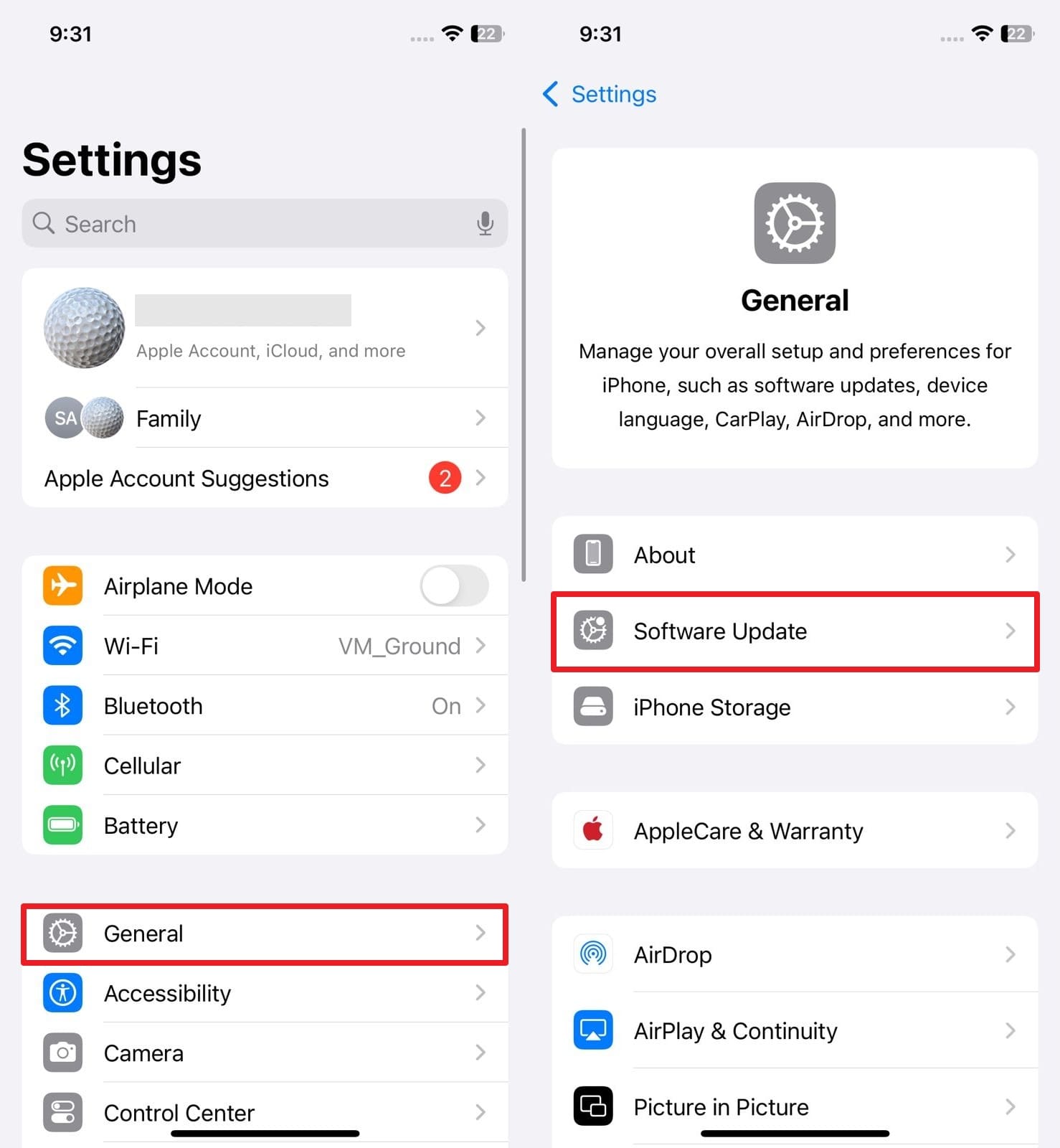
Étape 2. Lorsque la mise à jour apparaît, cliquez sur le bouton "Mise à jour maintenant" et fournissez le mot de passe du téléphone si nécessaire pour démarrer la mise à jour iOS 26.
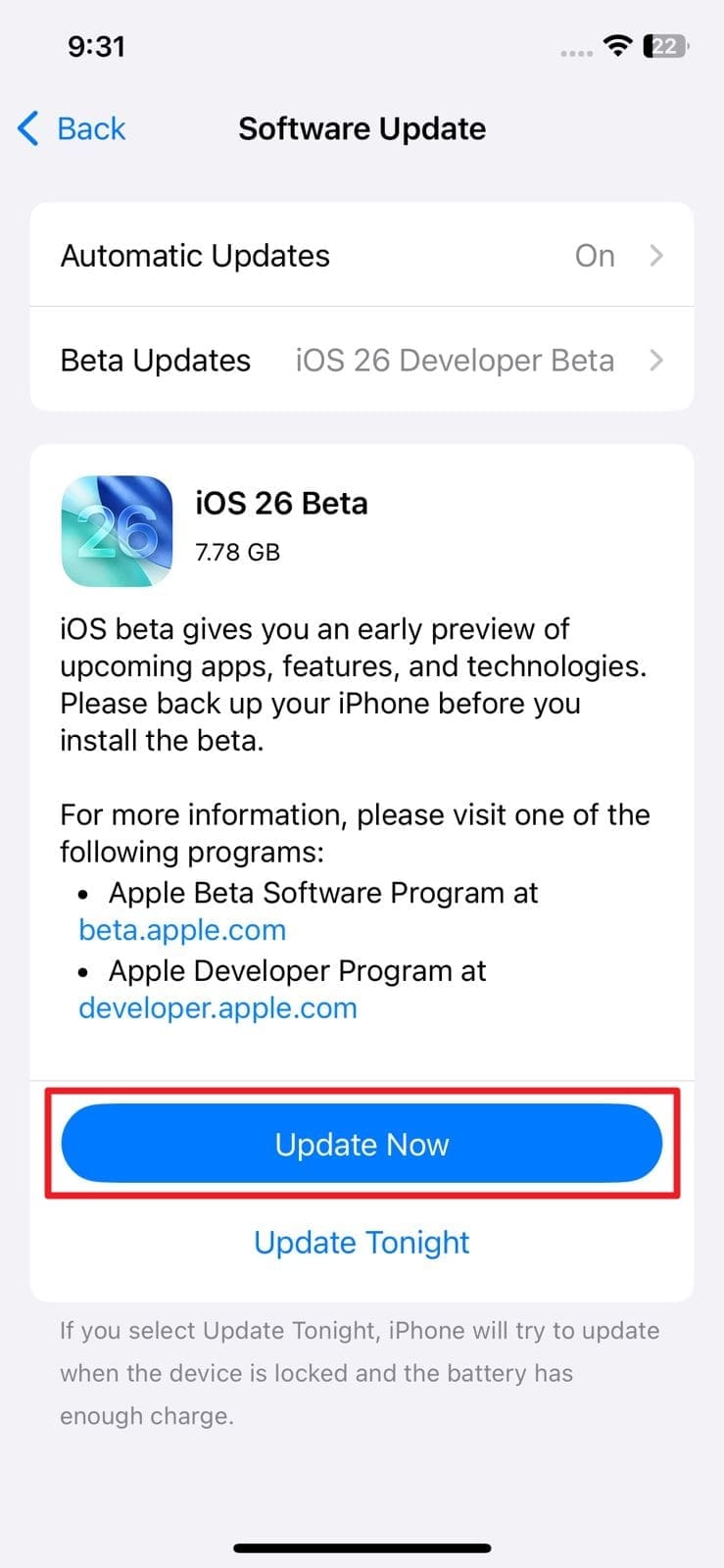
Partie 4 : Mettre à niveau vers iOS 26 avec Dr.Fone en quelques clics
Profitez au mieux d'iOS 26, Dr.Fone-Réparation du système (iOS) est votre guichet unique avec des mises à jour 100% accessibles et une efficacité iOS maximale.
4,624,541Les gens ont téléchargé
Astuce bonus. Sauvegardez les données avant la mise à jour vers iOS 26 : Assurez une transition sans perte
Comme mentionné précédemment, garantir la sécurité totale du contenu de votre téléphone est un aspect crucial de la mise à jour du micrologiciel de l'appareil. Cependant, les solutions natives comme iCloud peuvent s'avérer très coûteuses pour stocker toutes les données du téléphone. Opter pour iTunes est un autre choix, mais il est complexe à utiliser et ne sauvegarde pas tout. Donc, si vous recherchez une option complète et simple, Wondershare Dr.Fone se distingue.
Conçu pour iOS et Android, ce logiciel vous permet de sauvegarder tout, des discussions et journaux d'appels aux photos et vidéos. Contrairement à iCloud, vous n'avez pas à vous soucier des limites de stockage avec cette solution. De plus, il permet d'afficher un aperçu et de restaurer de façon sélective uniquement les éléments nécessaires, une fonctionnalité indisponible sur iTunes. Pour les appareils iOS, il offre même la possibilité de faire une sauvegarde sans fil avant d'installer iOS 26.
Une sauvegarde iPhone créée avec ce logiciel peut également être restaurée en toute sécurité sur un appareil Android. Lors du processus de restauration, vous pouvez choisir le contenu souhaité afin d'obtenir uniquement ce que vous voulez. Encore mieux, Dr.Fone garde votre sauvegarde organisée dans des formats lisibles. Si votre objectif est une transition fluide et sans risque, c'est un outil à avoir prêt avant votre mise à jour iOS 26.

Wondershare Dr.Fone
Sauvegardez vos données avant de passer à iOS 26 !
- Un clic pour sauvegarder l'ensemble de l'appareil iOS sur votre ordinateur.
- Possibilité d'afficher un aperçu et d'exporter sélectivement les contacts de l'iPhone vers votre ordinateur.
- Aucune perte de données sur les appareils pendant la restauration.
- Fonctionne avec tous les appareils iOS. Compatible avec la dernière version d'iOS.

Guide simplifié étape par étape pour sauvegarder les données avant de passer à iOS 26
La procédure nécessaire pour stocker le contenu de votre appareil sur votre ordinateur est simple avec Dr.Fone. Tant que vous suivez le guide ci-dessous, il n'y aura aucun problème lié aux données lors de la tentative de mise à jour vers iOS 26:
Étape 1. Choisissez le type de données à inclure avant de commencer la sauvegarde
Lancez Wondershare Dr.Fone avec votre téléphone déjà connecté et sélectionnez l'option "Mes sauvegardes" à gauche. Ensuite, choisissez les types de contenu à sauvegarder et définissez le "Chemin de sauvegarde" avant d'appuyer sur "Sauvegarder maintenant".

Étape 2. Laissez le processus de sauvegarde iPhone se terminer avant d'afficher les fichiers
Ensuite, attendez que Dr.Fone sauvegarde entièrement votre téléphone sur l'ordinateur et appuyez sur “Voir les sauvegardes” pour les consulter ensuite. Pour configurer des sauvegardes automatiques incrémentielles de votre mobile, utilisez “Préférences de sauvegarde” sur l'écran “Mes sauvegardes”.

Conclusion
En résumé, la mise à jour vers iOS 26 apporte un mélange passionnant de fonctionnalités intelligentes d'IA et un design plus fluide. Les nouveaux outils puissants peuvent complètement renouveler votre expérience iPhone/iPad. D'une meilleure communication à une IA avancée, iOS 26 propose quelque chose d'utile pour presque chaque utilisateur. Ainsi, prendre le temps de bien préparer votre appareil est tout aussi important que la mise à jour elle-même.
Avant d'apprendre comment mise à jour vers iOS 26, n'oubliez pas de sauvegarder vos données pour éviter toute perte inattendue. À cet effet, l'option fortement recommandée est Dr.Fone. Elle vous donne un contrôle total avec des options pour prévisualiser et restaurer exactement ce que vous souhaitez.
4,624,541Les gens ont téléchargé
FAQ
Sujet iOS 26
- Rétrograder/MàJ vers iOS 26
- 1. Rétrograder depuis iOS 26
- 2. iOS 19 vs. iOS 26
- 3. Mise à jour vers iOS 26
- 4. Désinstaller iOS 26
- 5. Libérez de l'espace de stockage pour Maj iOS 26
- Bugs/Problèmes iOS 26
- 1. Liste des bugs de la version bêta d'iOS 26
- 2. Résoudre les problèmes lies à Màj iOS 26
- 3. Résoudre les problèmes bugs/glith/bogues d'iOS 26
- 4. RCS messagerie ne fonctionne pas sous iOS 26
- 5. Impossible de vérifier la mise à jour iOS 26
- 6. Compatibilité iOS 26
- 7. Dis Siri ne répond pas
- 8. iOS 26 bêta bloqué
- 9. Appareil photo iOS 26 ne fonctionne pas
- 10. Bugs du centre de contrôle iOS 26 Beta
- 11. iOS 26 bêta lent
- Fonctionnalités iOS 26
- ● Gérer/transférer/récupérer des données
- ● Déverrouiller écran/activer/verrou FRP
- ● Résoudre la plupart des problèmes iOS/Android
- Essai Gratuit Essai Gratuit Essai Gratuit Essai Gratuit

















Blandine Moreau
Éditeur
Généralement noté4.5(105participants)